win7起動時に検索ボックスが表示される
php エディタ Zimo は、一部のユーザーが Windows 7 システムを使用すると、起動後に検索ボックスがポップアップし、ユーザーに何らかの問題を引き起こすことを発見しました。この検索ボックスが表示されるのは、システム設定が原因である可能性があります。この記事では、この悩みを解決するための解決策をいくつか紹介します。この問題に遭遇したことがある場合は、引き続き読み進めてください。役に立つかもしれません。

▲ 『ファンタスティック・ビーストと魔法使いの旅』のニュートのスーツケースには世界が隠されています。
実際には、多くの人のコンピューターがこの説明のスーツケースのように見えます。
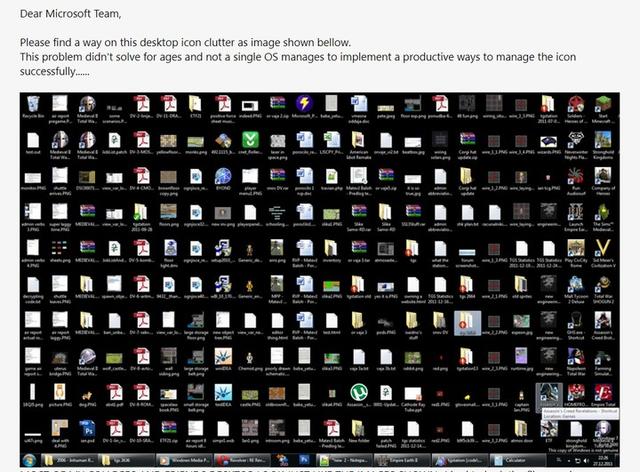
デバイス上のファイルの表示と整理に対するニーズは人それぞれ異なります。携帯電話でファイルマネージャーを開いたことがなく、それが何をするのかさえ知らない人もいます。他の人は、コンピュータのハードドライブ上の十数レベルのアドレスを調べて、ファイルのサフィックスを変更します。この違いは、ユーザーの技術レベル、使用習慣、ファイル管理のニーズによって異なる場合があります。単にファイルを表示する場合でも、複雑な操作を実行する場合でも、デバイスのファイル管理ツールを理解することが不可欠です。
コンピュータをいじるのが好きな人にとって、ファイルを検索したり変更したりすることは不可欠な操作です。しかし、多くの人にとって、Windows フォルダー内の複雑なパスに直面することはイライラし、無力感を感じることがよくあります。ご存知のとおり、Windows ファイルマネージャーの検索機能はかろうじてしか使えません。

▲ 検索の進行状況バーがいつまでも終わらないように見えます
どんな状況でも 1 秒でスーツケースの制御を取り戻すのに役立つソフトウェアはありますか? ファイルを見つけてはどうでしょうか?開きたいプログラムを開いたり、ファイルの内容に直接アクセスしたりしたいですか?
ListaryWindows ファイル検索ツールの最新バージョン Listary 6 が最近正式にリリースされました。以前に Listary 5 Pro バージョンを購入したユーザーは、この最新バージョンに無料でアップグレードできます。 Listaryが3年ぶりに発売する6世代目の製品です。
この高評価のファイル取得ツールのインストール パッケージはわずか 4M で、インストール後はアプリケーション設定で自動起動を許可するだけでプログラムの構成を開始できます。
デスクトップ上の Listary アイコンをダブルクリックすると、ソフトウェアがバックグラウンドで実行されます。画面右下の実行中のソフトウェアのリストを開き、## のロゴを見つけてください。 #Listary を右クリックし、メニュー「オプション」を選択すると、ソフトウェアの設定ウィンドウが開きます。
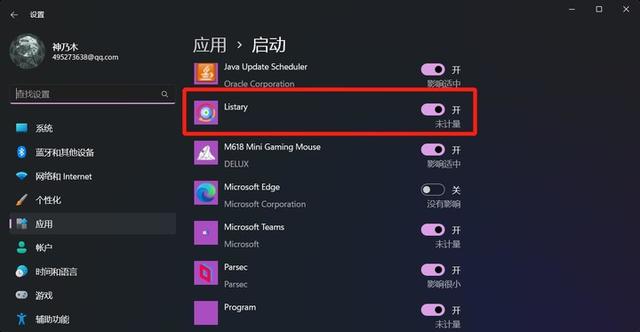
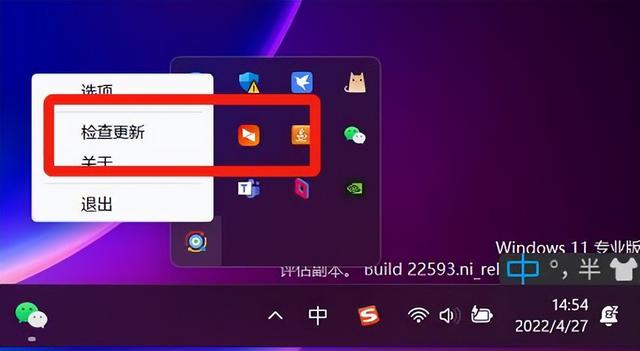
Listary 通常の使用方法は、「Ctrl」キーを 2 回押してインターフェイスで検索バーを表示し、キーワードを入力することです。ターゲットのファイルまたはプログラムを見つけます。
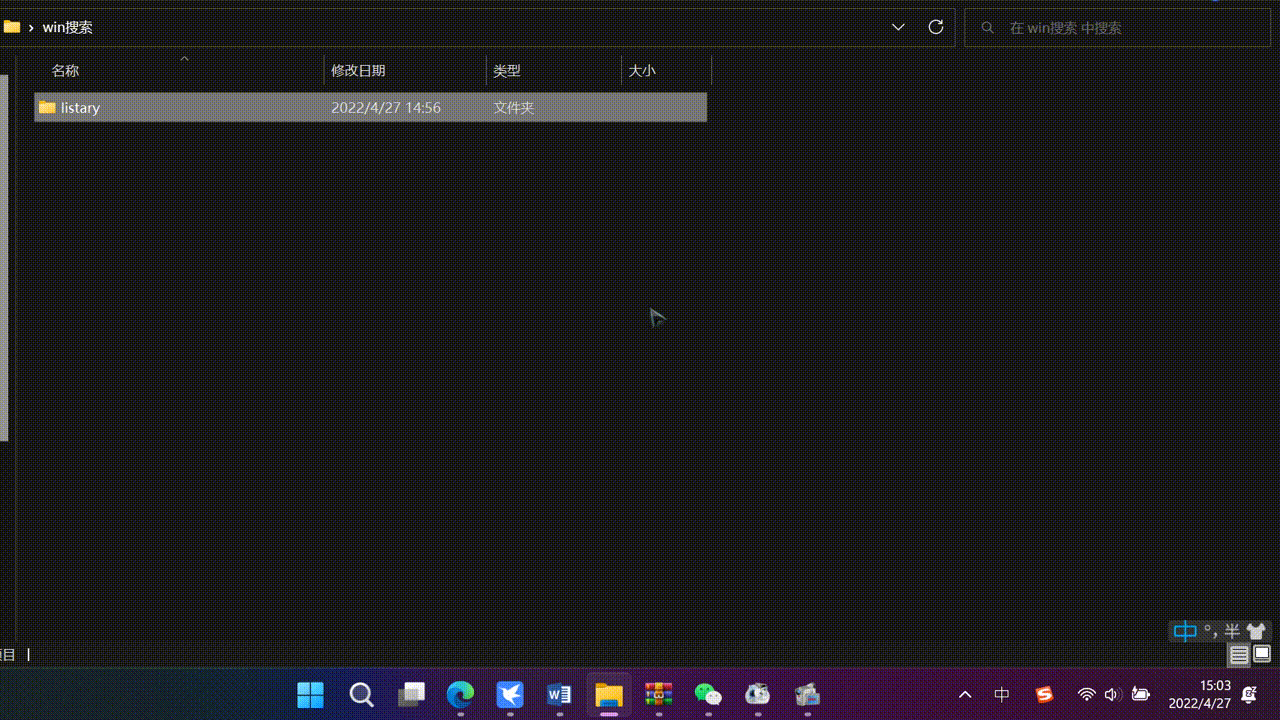 ▲名前に「携帯電話」を含むファイルを検索する検索をより便利にするために、設定スタンドアップで一部のプログラムまたはファイルをカスタム キーワードに関連付けることができます。 「プロパティ」をクリックして「コマンド」設定オプションを見つけ、「 」キーをクリックしてコマンドを追加します。
▲名前に「携帯電話」を含むファイルを検索する検索をより便利にするために、設定スタンドアップで一部のプログラムまたはファイルをカスタム キーワードに関連付けることができます。 「プロパティ」をクリックして「コマンド」設定オプションを見つけ、「 」キーをクリックしてコマンドを追加します。
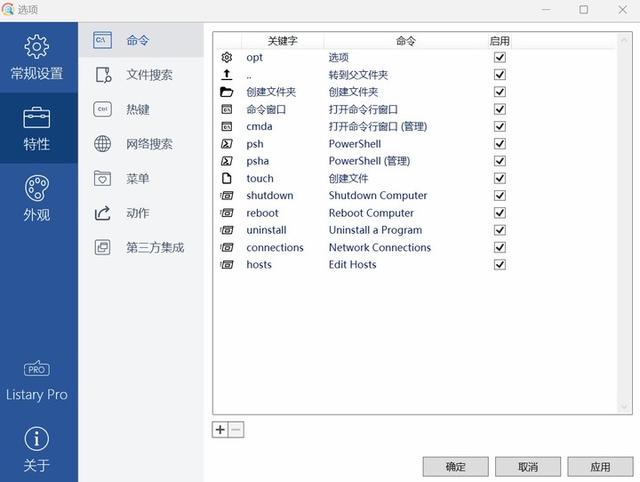 たとえば、名前が「Open Format Factory」、キーワードが「Format Factory」のコマンドを作成します (将来の入力の便宜のために、英語の略語 GSGC に設定することもできます)。
たとえば、名前が「Open Format Factory」、キーワードが「Format Factory」のコマンドを作成します (将来の入力の便宜のために、英語の略語 GSGC に設定することもできます)。
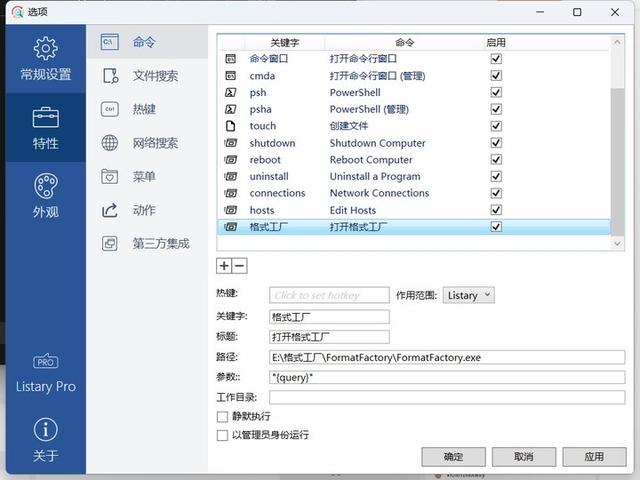 配置する際、「パス」に実際のプログラムのアドレスを記入する必要があることがよくあります。 Windows の [スタート] メニューでプログラムを検索し、[ファイルの場所を開く] をクリックして、ファイル マネージャーからアドレスをコピーします。
配置する際、「パス」に実際のプログラムのアドレスを記入する必要があることがよくあります。 Windows の [スタート] メニューでプログラムを検索し、[ファイルの場所を開く] をクリックして、ファイル マネージャーからアドレスをコピーします。
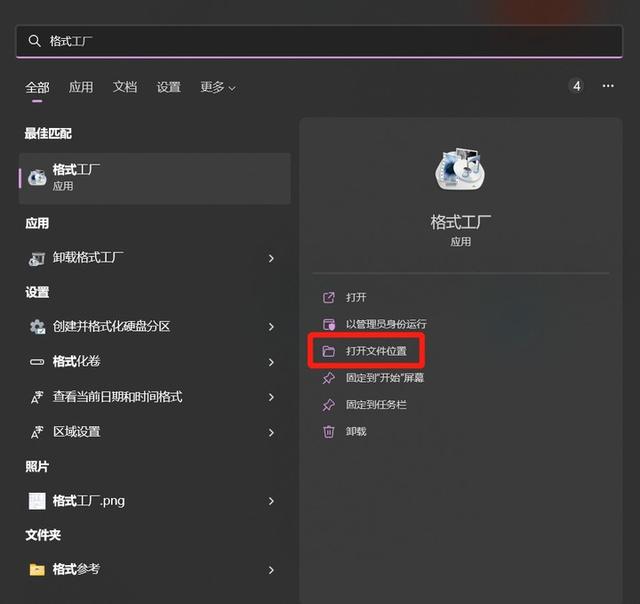 コマンドの作成が完了したら、検索バーに対応するキーワードを入力すると、以前に設定したコマンドが最初に表示されます。
コマンドの作成が完了したら、検索バーに対応するキーワードを入力すると、以前に設定したコマンドが最初に表示されます。
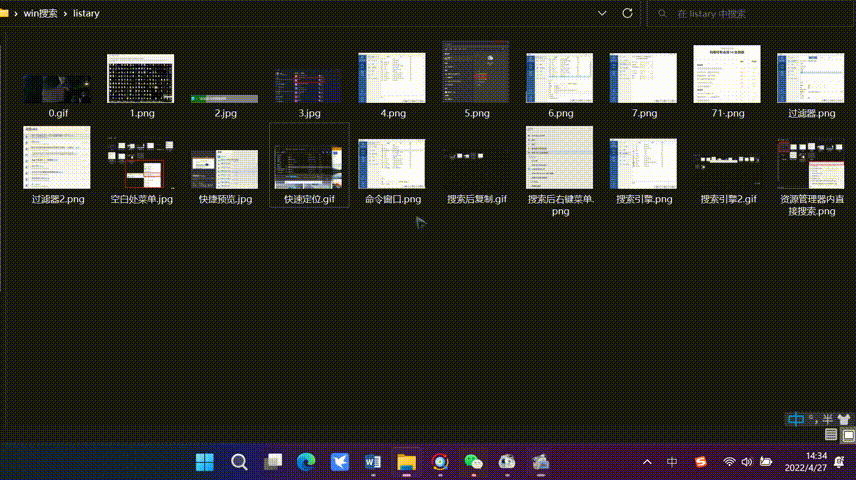 ファイルが見つかった場合は、検索結果ウィンドウで直接ファイルに対してさまざまな処理を実行することもできます。マウスをファイルの上に移動し、右クリックしてアクション メニューを開くと、ファイル マネージャーを再度開くことなく、ファイルのコピーなどの関連操作を実行できます。
ファイルが見つかった場合は、検索結果ウィンドウで直接ファイルに対してさまざまな処理を実行することもできます。マウスをファイルの上に移動し、右クリックしてアクション メニューを開くと、ファイル マネージャーを再度開くことなく、ファイルのコピーなどの関連操作を実行できます。
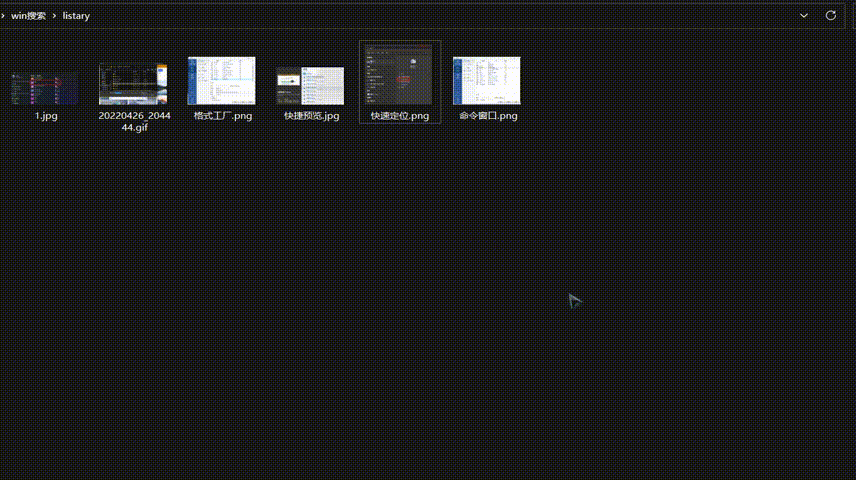 正確な検索(同名のファイルを除外するなど)を行うために、デスクトップに関する新しいフィルター項目を作成するなど、「ファイル検索」で「フィルター」を設定することもできます。
正確な検索(同名のファイルを除外するなど)を行うために、デスクトップに関する新しいフィルター項目を作成するなど、「ファイル検索」で「フィルター」を設定することもできます。 
検索する場合は「フィルタキーワード:ファイル内容」の形式で入力すると、指定したフォルダ内のファイルのみが検索されます。
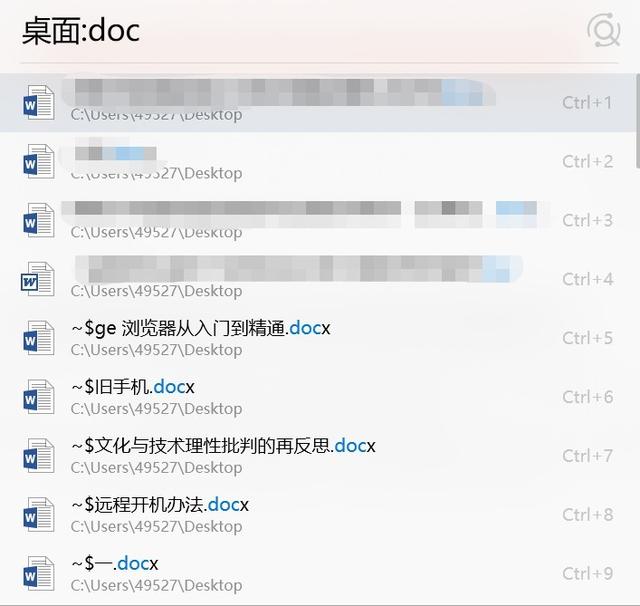
Windows ファイル マネージャー ウィンドウ内で検索している場合、Listary には隠し機能もあります。ホットキーを押す必要はなく、キーワードを入力するだけで済みます。検索は自動的に実行され、ウィンドウ内のキーワードに一致するファイルが結果の先頭に表示されます。
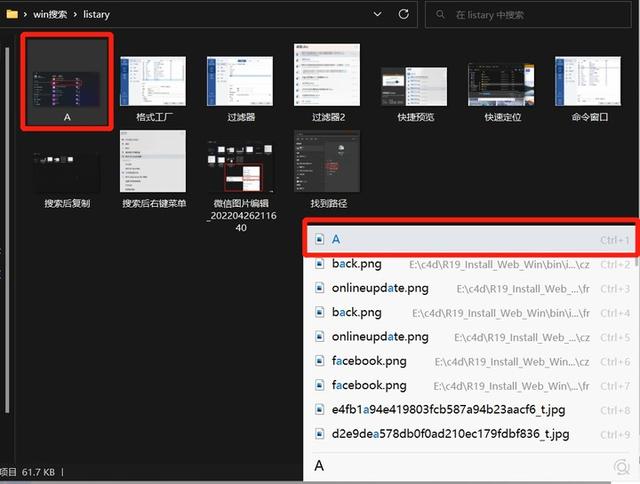
「ホットキー」設定項目では、さまざまなショートカット操作 (前述の「Ctrl」キーをダブルクリックして検索バーを表示するなど) にさまざまなキーが対応していることがわかります。 「ポップアップメニューの表示」、「プレビュー」、「クイック切り替え」に焦点を当てます。
Listary を実行した後、コンピュータのデスクトップまたはファイル マネージャーの空白スペースでマウスの左ボタンをダブルクリックすると、Listary メニューがポップアップ表示されます。これにより、コンピュータ上のどこにでもすばやく移動し、最近表示したフォルダを即座に開くことができます。
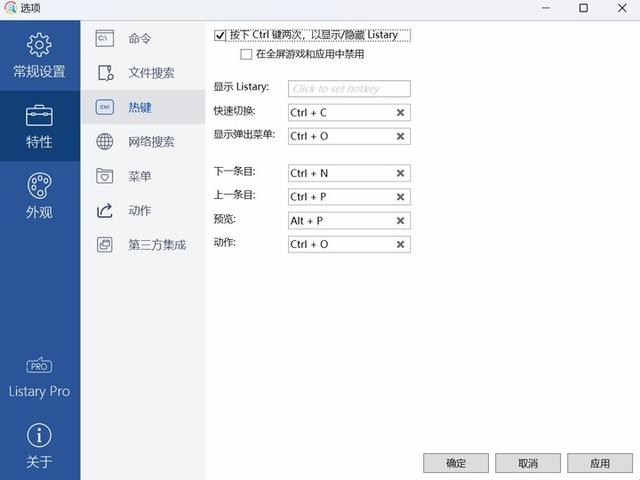
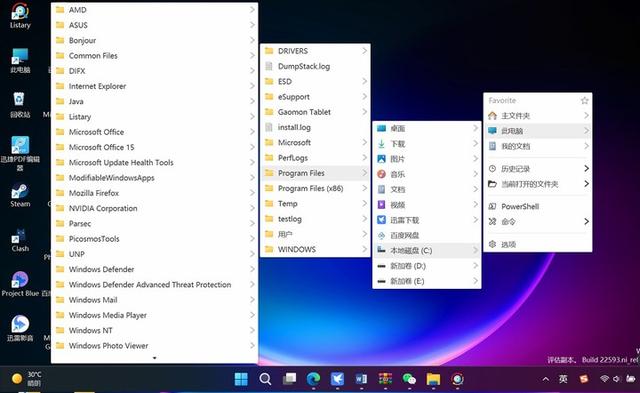
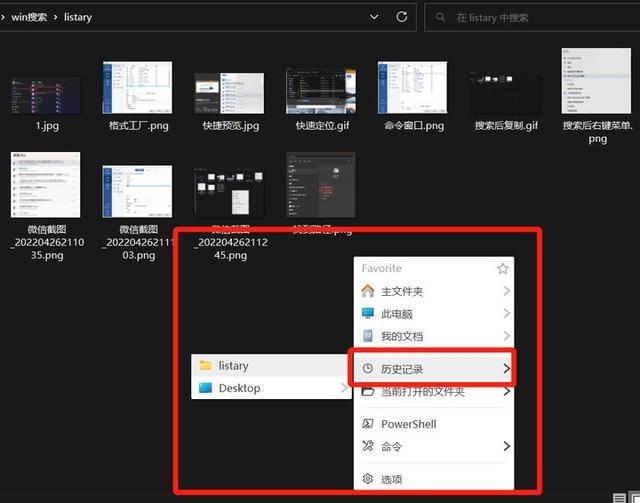
デスクトップ以外またはファイル マネージャーでこのメニューを呼び出したい場合は、「Ctrl O」ショートカット キーを使用できます。
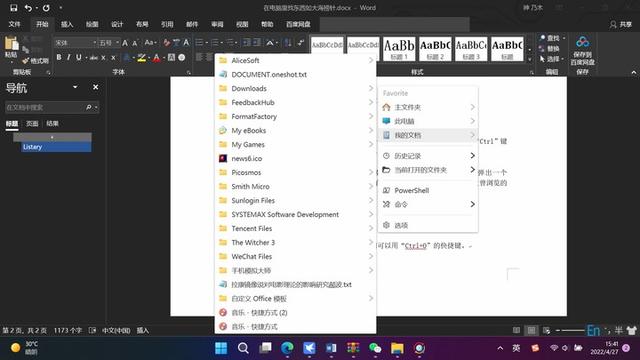
▲ Word でメニューを開く
検索バーでファイルを検索しても、必要なファイルかどうかわからない場合はどうすればよいですか? 「Alt P」を押すとファイルをプレビューできます(プレビューは第6世代の新機能です)通常のファイルの場合は変更日とサイズが表示され、画像ファイルの場合は内容が表示されます。
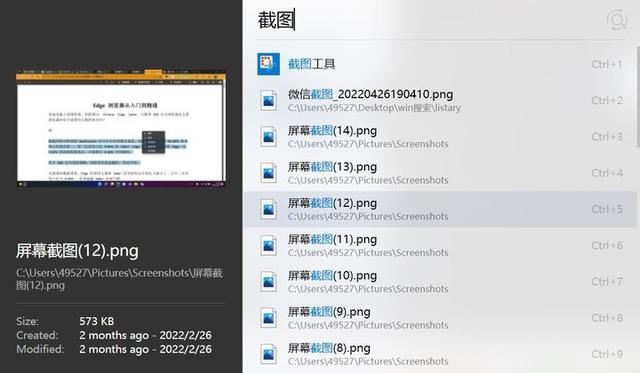
ファイルをアップロード、ダウンロード、保存するときに、毎回ファイルマネージャーで検索するのは面倒ではありませんか? Listary を使用すると、「Ctrl G」ショートカット キーを押すだけで、マネージャー ウィンドウが開いているフォルダーを即座に見つけます。
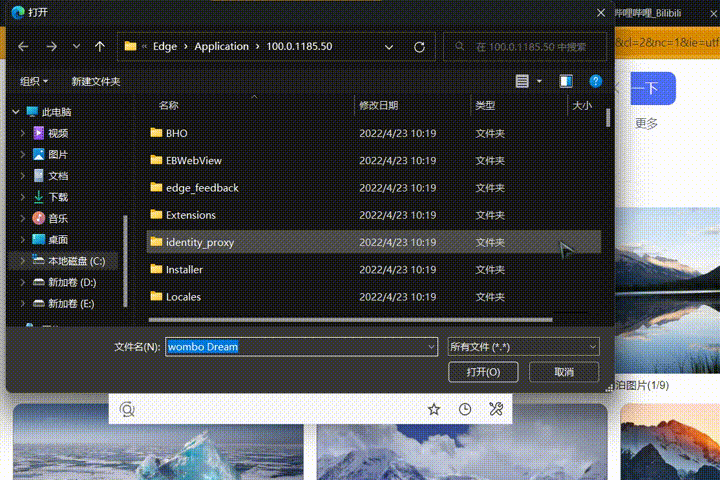
Listary の Web 検索機能も非常に便利です。検索ウィンドウに検索エンジンに対応するキーワード (たとえば、Baidu のデフォルトは b) を入力し、スペースバーを押してキーワードを入力すると、キーワードに対応するエンジン検索が完了します。
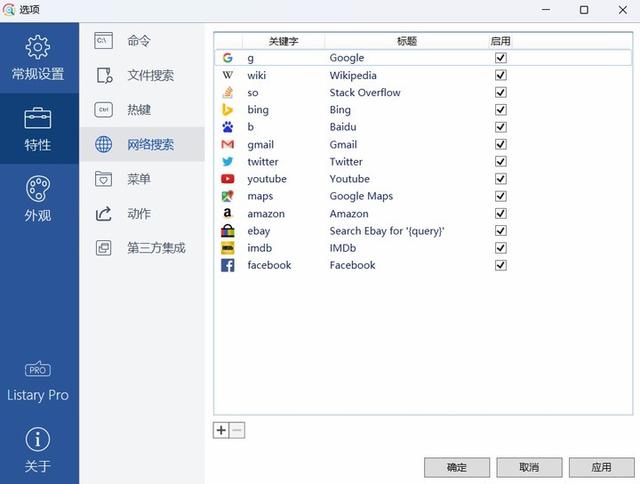

Listary は、一般にオンラインではファイル検索ツールとして定義されていますが、経験的には、「ファイル マネージャー」と呼ぶ方が適切だと思います。
Windows のネイティブ ファイル検索ツールと比べた速度の大きな違いなのか、それともカスタム キーワードや「Ctrl G」によるクイック切り替えなどの考え抜かれた配置なのか、リスト この "ユーザー「コンピューター ファイルとのブリッジ」を使用すると、よりスムーズに使用できるようになります。
EverythingListray と同様、Everything も古典的な Windows ファイル検索ツールで、サイズが小さく (インストール パッケージはわずか 160 万)、機能がより集中しています。機能。
NTFS ベースのインデックス方式により、その検索速度は驚くべきものとなり、数百ギガバイトのハードディスク ファイルを数秒で検索できるため、Windows の組み込みファイル検索機能は完全に無効になります。
すべて 完全に無料ですべてのユーザーに公開されています。公式ウェブサイトでさまざまなバージョンが見つかりました。今回は最も機能が充実した「ダウンロード&インストール版」を試してみました。
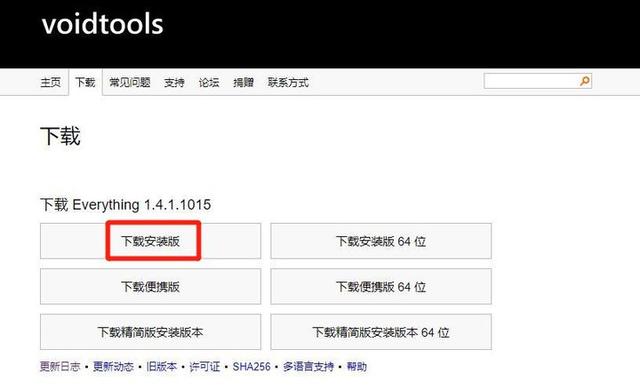
インストール パッケージを開いた後、英語のインストール インターフェイスしかない Listary とは異なり、Everything はユーザーが選択できる複数の言語を慎重に提供します (デフォルトの言語は中国語です)、Everything はインストール ディレクトリをカスタマイズできますが、Listary は C ドライブにのみインストールできます。
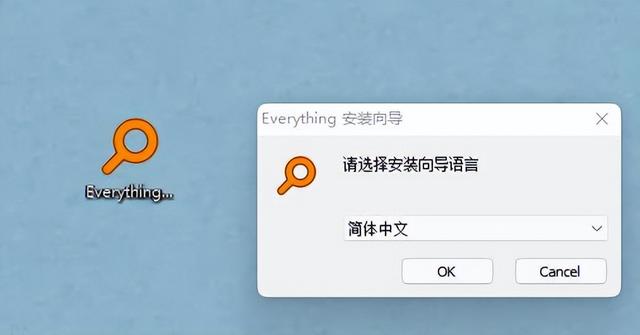
と Listary のショートカット キーは、検索バーを呼び出すためのキーが異なります。Everything でファイルを検索するには、ダイアログ ウィンドウを開く必要があります。ソフトウェアのを選択し、ウィンドウ内で検索します。
ソフトウェアは実行を開始すると、ファイル データベースと自動的に関連付けられ、すべての内容が表示され、検索ボックスに任意の文字を入力すると、ほとんど遅延なくファイルが検索されます。
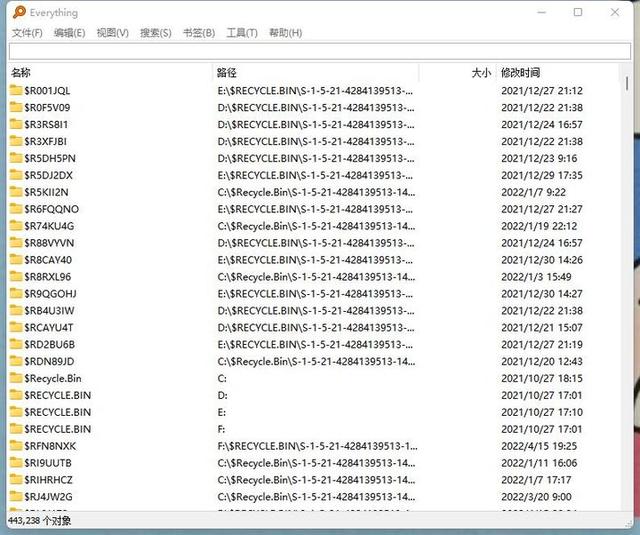
バージョン V1.4.1.986 から、Everything の分類検索機能が大幅に最適化され、ビデオ、写真、オーディオなどの通常のフィルタリング項目に加えて、ソフトウェア自体、ユーザー独自のニーズに応じてオプションを追加して、ファイル管理の効率をさらに向上させることもできます。
初期状態の検索語はデフォルトの通常の形式になっていますが、検索語をカスタマイズする必要がある場合は、「表示」の「フィルタ」にチェックを入れると追加の検索語が表示されます。元の検索バーの右側にあるボックスにチェックを入れ、その横の「検索」から「フィルターの管理」と入力して編集します。
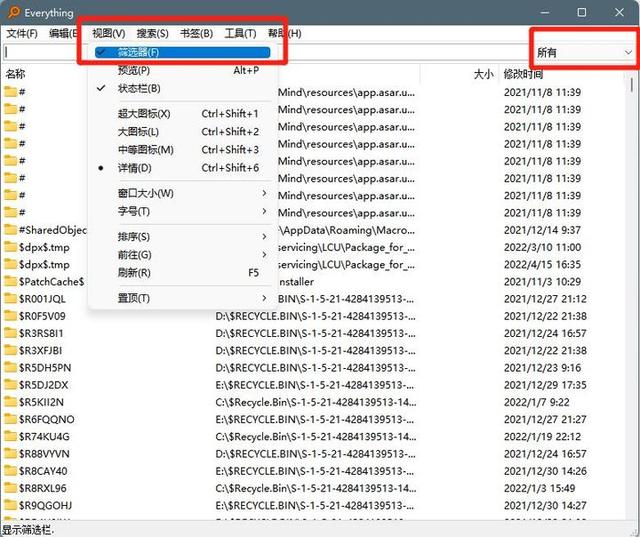
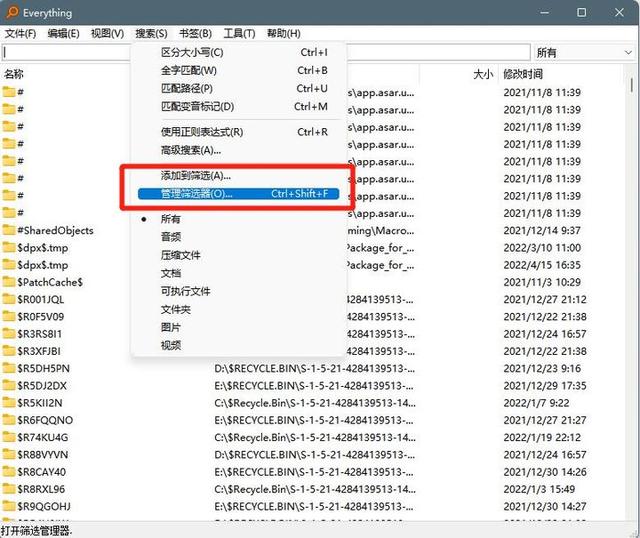
「フィルターの管理」で新しい専用フィルター項目を作成する場合、識別しやすくするためにフィルターの名前を任意に入力できます。特定の形式のみを検索したい場合は、「検索(S)」の後ろの入力ボックスに「*.ファイル形式」と入力します。
テーブルファイルを例にします。ここで「*.xlsx」と入力した後、「OK」をクリックしてメインインターフェイスに戻り、再度「検索」をクリックすると、設定した xlsx がフィルタ可能な項目になります。このカスタマイズされたアプローチにより、ユーザーはさまざまな状況でさまざまな形式のファイルを迅速に取得できるようになります。
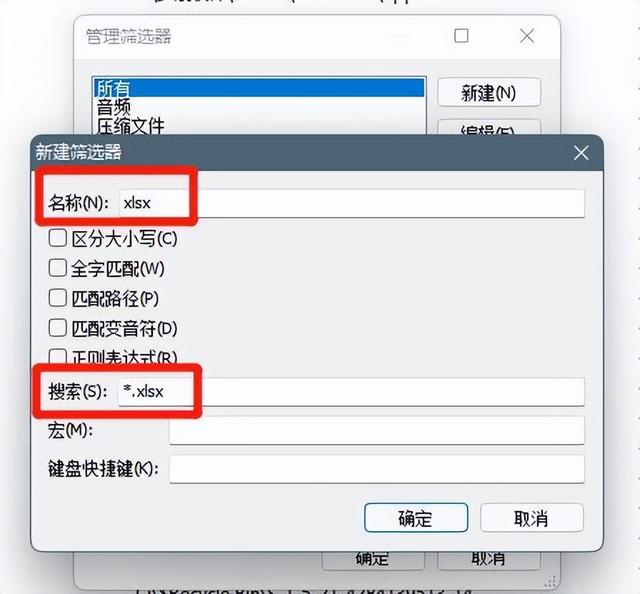
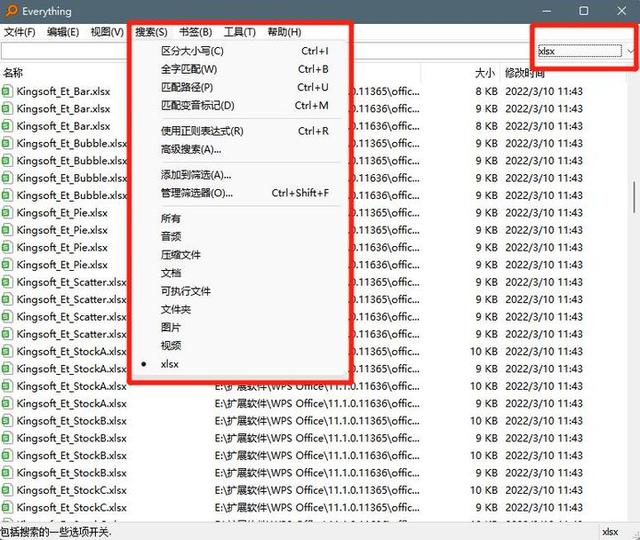
コンピュータのハード ドライブを取得することに加えて、ユーザーはリムーバブル ストレージ デバイスを取得する必要がある場合がありますが、リムーバブル ストレージ デバイスのファイル システム形式は NTFS ではありません。リムーバブル ストレージ デバイスはコンピュータ インターフェイスに接続されており、そのデバイス上で取得命令を直接実行することはできません。
ここでの「fuzhu1」は、外部記憶装置上にあるEXE形式のファイルです。 Everything インデックス範囲を変更しないと取得できません。

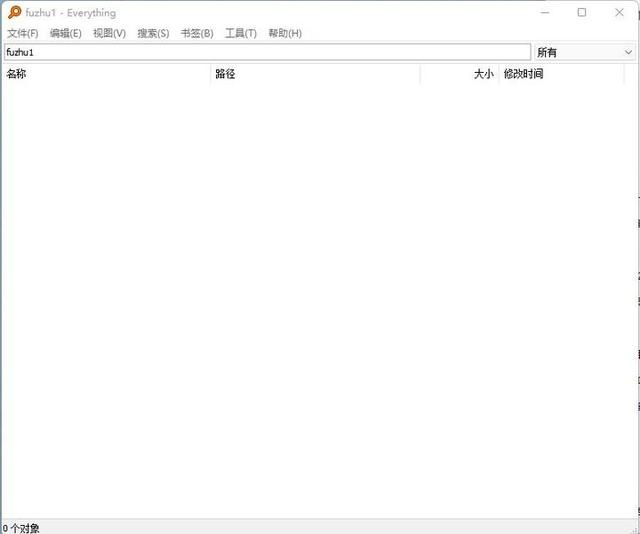
解決策も非常に簡単で、インデックスのターゲット フォルダーを追加するだけです。 「ツール」→「オプション」→「フォルダ」の順にクリックすると、フォルダ設定ボックスが表示されます。
フォルダー設定ボックスの右側にある「追加」をクリックし、外部記憶装置の場所を選択すると、設定ボックスに外部記憶装置の場所が表示され、選択されたことがわかりますので、適用してください。すぐに設定が成功したことを確認してください。
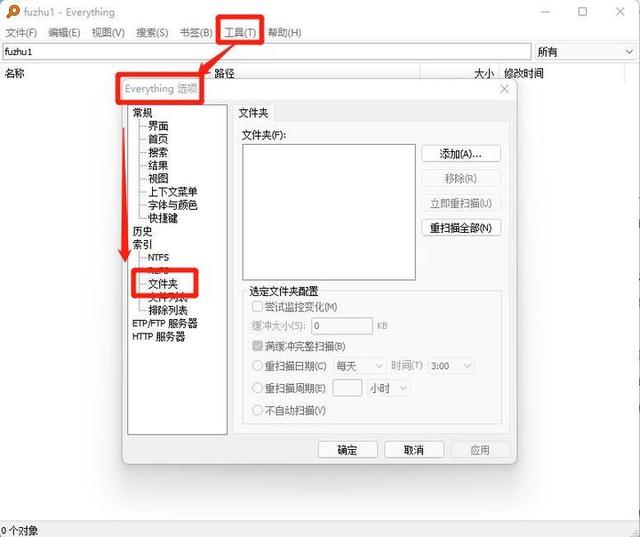
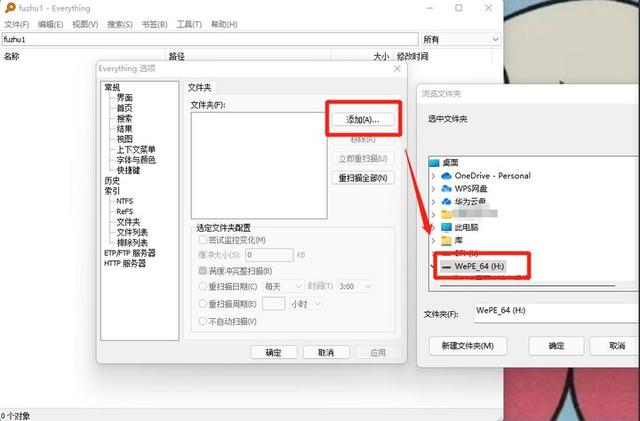
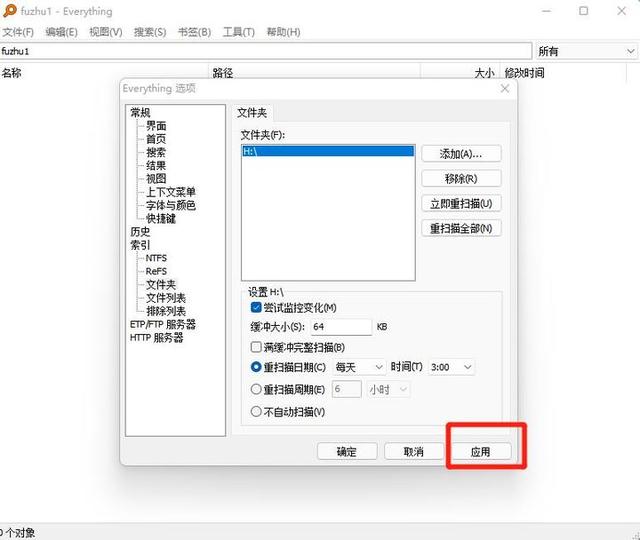
#ソフトウェアを再起動する必要はなく、設定が成功するとすぐに検索対象のファイルが表示されます。
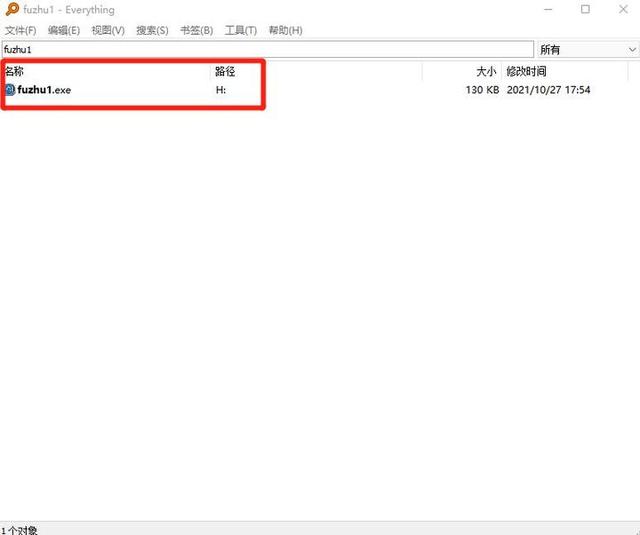
Everything の管理上の利点は、簡単に取得できるようにファイル形式をカスタマイズするだけでなく、習慣の管理にも反映されます。 「ブックマーク」機能により、よく使う検索トピックをブックマークとして設定することができ、次回以降の検索では共通のトピックに基づいて検索・管理することもできます。
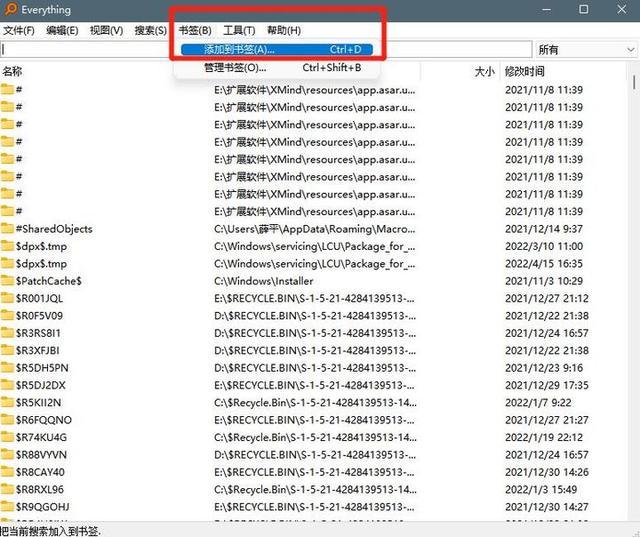
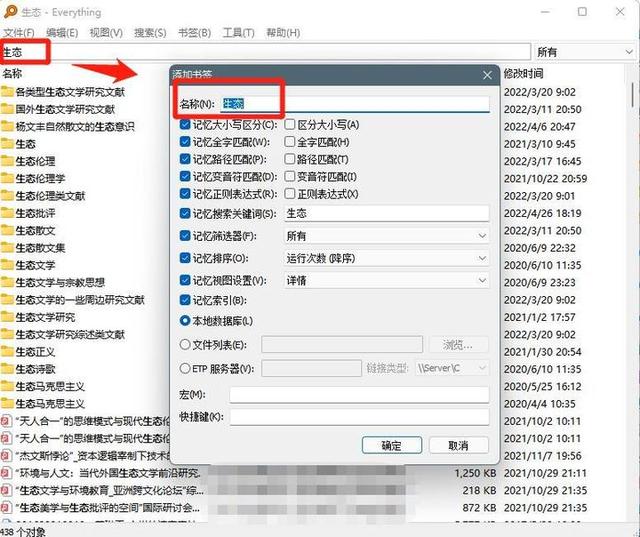
Everything のブックマークはインポートとエクスポートをサポートしています。他の人が作成したブックマークをインポートすると、よく使用される多くの高度な検索を一度に取得できます。
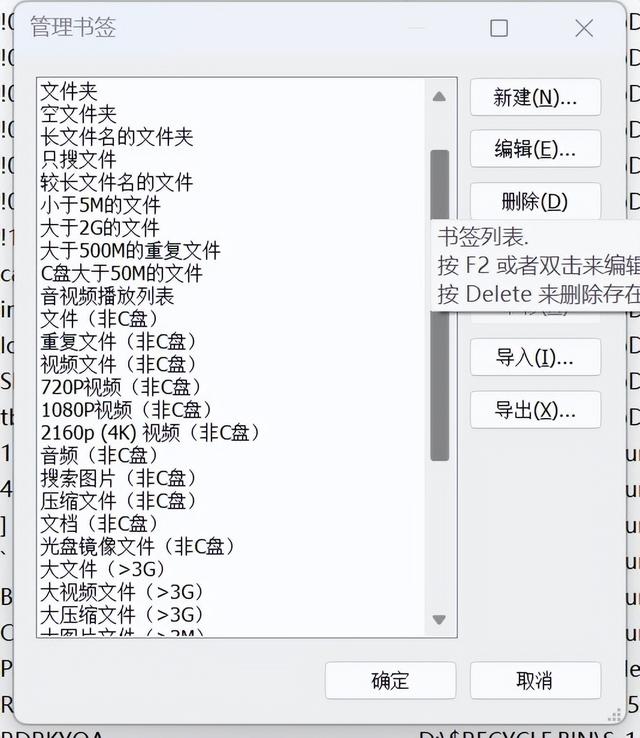
一般的に使用される設定もいくつかあります。これらもユーザーの参考のためにここに提供されています。 すべて スタートアップ機能を強制的にオンにするわけではなく、ユーザーが状況に応じて設定する必要がある、非常に「意識の高い」ソフトウェアです。 「ツール」-「オプション」-「全般」で、「システムで自動起動」をクリックして、起動時に実行することを選択できます。
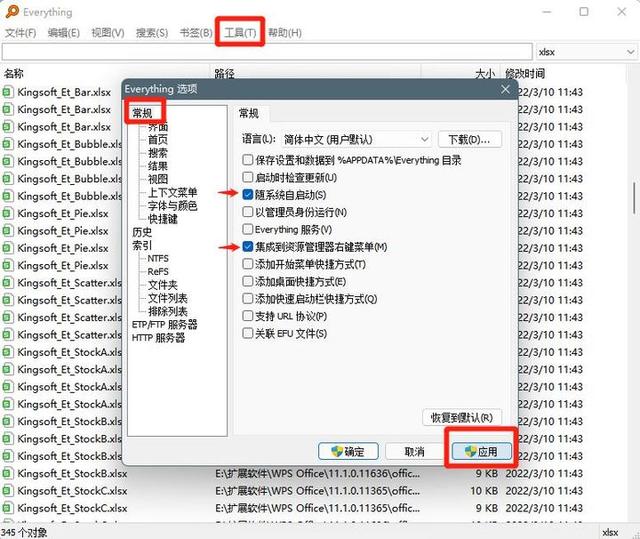
同時に、[リソース マネージャーの右クリック メニューに統合] をクリックすると、任意の場所で Everything を簡単に呼び出すことができます。
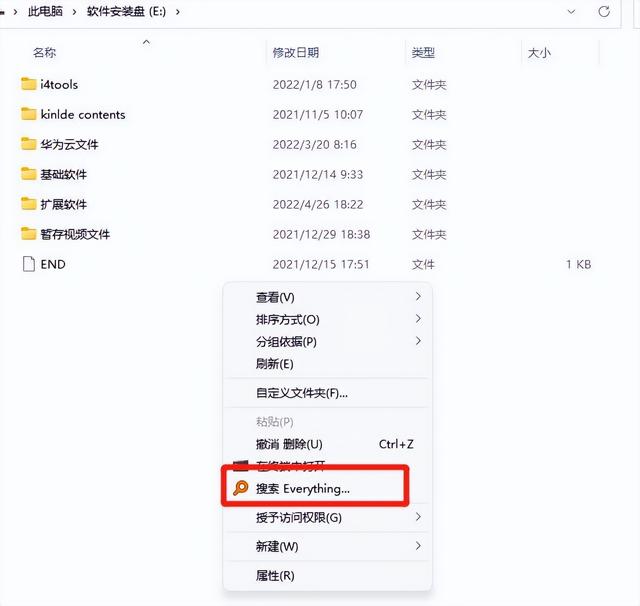 TextSeek
TextSeek前の 2 つのファイル検索ツールと比較すると、TextSeek はディスク全体の対応するファイルを一度にすばやく検索できますが、どちらかというとテキストの特殊な検索に似ています。ファイル ファイルコンテンツツール。
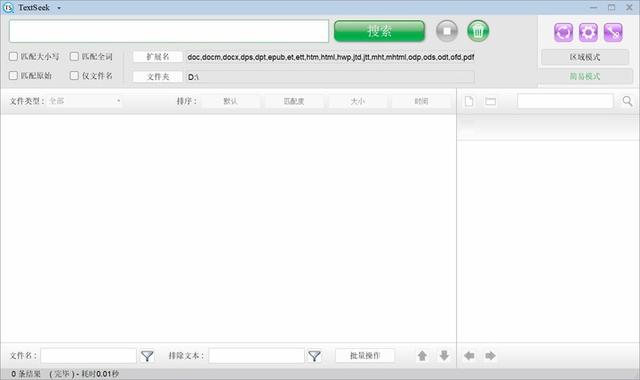
ソフトウェアの「フォルダー」ボタンをクリックして、該当する検索範囲(D:\Printなど)を指定し、検索するファイルの種類を選択すると、検索を開始できます。
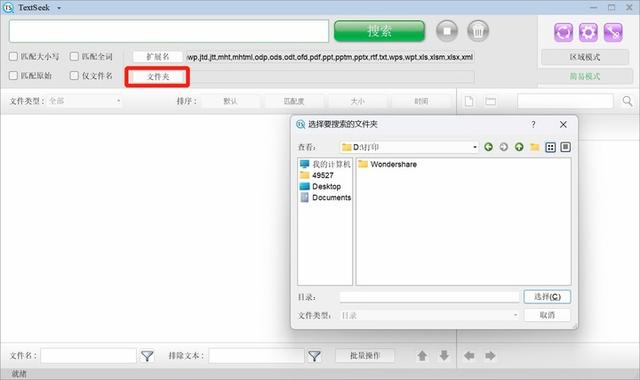
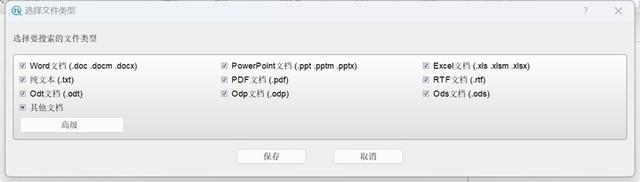
スコープを毎回再定義したくない場合や、ハードディスク全体で複数のフォルダーを同時に指定したくない場合は、右上の「リージョン モード」をクリックすることもできます。ソフトウェアページの隅にある検索範囲と一般的なファイルタイプを事前に定義すると、次回の使用がより便利になります。
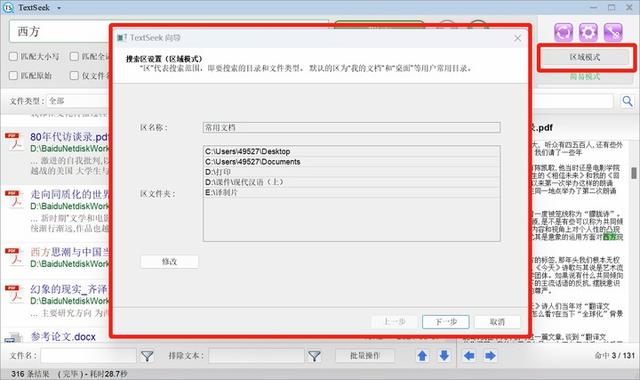
「ファイル名のみ」オプションがチェックされていない場合、ソフトウェアは範囲内のすべてのテキスト ファイルの内容からキーワードを検索します。
各ファイルの内容を読み取る必要があるため、TextSeek の検索速度は Listary や Everything よりも遅くなりますが、テスト、ハードディスクの計算には 1 分もかかりません。
検索が完了したら、左側のウィンドウで任意のファイルをクリックすると、右側のウィンドウでテキスト内の対応するキーワードが強調表示され、そのキーワードが何回出現したかが表示され、テキストの上をクリックします。ブック ページとフォルダーのアイコンを使用すると、ファイルやそれに含まれるフォルダーをすばやく開くこともできます。
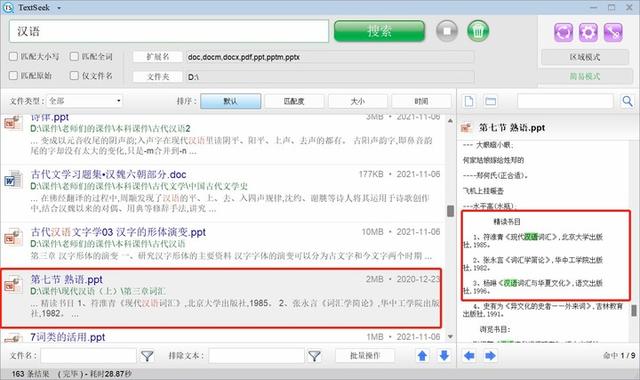
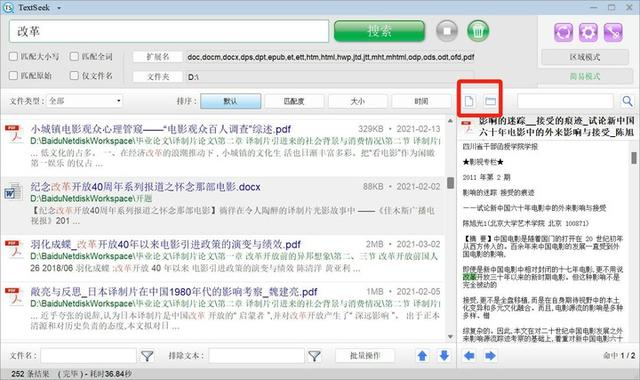
TextSeek について知った後、私はすぐに多くの使用シナリオを思いつきました。
たとえば、大量の文書をダウンロードしたが、書きたい論文に関連する文書の内容だけを知りたい場合は、ソフトウェアを使用して論文を 1 つずつ開く時間を節約できます。 1つと検索しています。
別の例は、作家のすべての作品に出現する特定のキーワードの頻度を見つけることによって、作家の文章の好みを判断することです。別の例としては、突然文章を思いついたものの、図書館のどの電子書籍で見たかを忘れてしまった場合でも、すぐに見つけることができます。
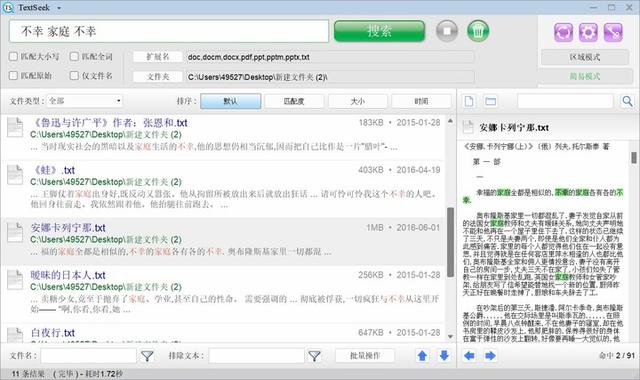
▲ あいまい検索を実行するには、キーワードをスペースで区切ります
ここで、上記 3 つのソフトウェアについて簡単に説明します。第一に、ファイル検索の速度と精度の点で Windows 独自のファイル マネージャーをはるかに上回っており、第二に、ソフトウェアのサイズが大きくなく、メモリの占有を心配する必要がありません。
Listary は最も豊富な機能を備えており、さまざまなショートカット キーを使用することで、ファイルのインデックス作成やウィンドウの切り替えがスムーズに行えます。 Everything は軽量でプロフェッショナルなファイル検索ツールであり、高度な検索では、検索自体についてさまざまな複雑な設定を行うことができます。
TextSeek は、複数のファイル内のテキスト コンテンツを取得するために特別に使用されます。
現在、Listaryはベータ版から正式版への過渡期となっており、正式版のほとんどの機能は無料でお試しいただけますが、TextSeekには 30 日間の試用期間があります。この期間中、Everything は完全に無料です。どのソフトウェアが必要かわからない場合は、すべてをインストールして試してみることをお勧めします。
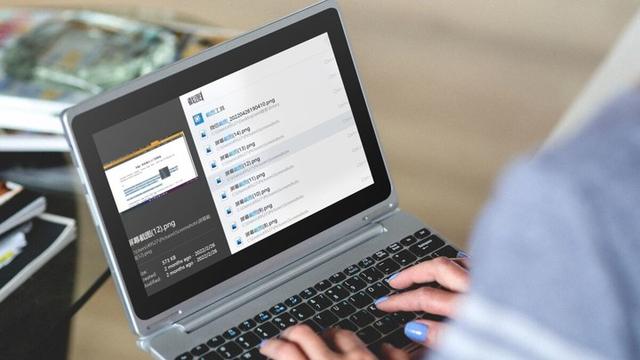
* Listary 4.2 MB、Windows で利用可能、Pro バージョンは 127 元で利用可能
* Everything 1.63 MB、Windows で利用可能、完全に無料
* TextSeek 49.76 MB、Windows、macOSで利用可能、39元/年、30日間のトライアル
以上がwin7起動時に検索ボックスが表示されるの詳細内容です。詳細については、PHP 中国語 Web サイトの他の関連記事を参照してください。

ホットAIツール

Undresser.AI Undress
リアルなヌード写真を作成する AI 搭載アプリ

AI Clothes Remover
写真から衣服を削除するオンライン AI ツール。

Undress AI Tool
脱衣画像を無料で

Clothoff.io
AI衣類リムーバー

AI Hentai Generator
AIヘンタイを無料で生成します。

人気の記事

ホットツール

メモ帳++7.3.1
使いやすく無料のコードエディター

SublimeText3 中国語版
中国語版、とても使いやすい

ゼンドスタジオ 13.0.1
強力な PHP 統合開発環境

ドリームウィーバー CS6
ビジュアル Web 開発ツール

SublimeText3 Mac版
神レベルのコード編集ソフト(SublimeText3)

ホットトピック
 Win7 のタスクバーにアイコンが表示されない場合はどうすればよいですか。コンピューターのタスクバーのアイコンが消える問題を解決するにはどうすればよいですか?
Jun 09, 2024 pm 01:49 PM
Win7 のタスクバーにアイコンが表示されない場合はどうすればよいですか。コンピューターのタスクバーのアイコンが消える問題を解決するにはどうすればよいですか?
Jun 09, 2024 pm 01:49 PM
最近、Win7システムを使用している多くのユーザーは、タスクバーのアイコンが突然消えて操作が非常に不便になり、問題を解決する方法がわからないことに気づきました。この記事では、タスクバーが消えた問題を解決する方法を紹介します。 Win7 システムのアイコン。原因の分析 このような状況が発生した場合は、通常 2 つの状況が考えられます。1 つは、コンピューターのタスク バーが実際には消えず、単に隠れているだけである場合、もう 1 つはタスク バーが実際に消えている場合です。方法 1: 1. 最初に確認する必要がある状況があります。つまり、マウスを画面の下部に置くと、タスクバーが表示されます。タスクバー上でマウスを直接クリックして、「プロパティ」を選択します。 」。 2. 表示されるダイアログ ボックスで、[タスクバーを非表示にする] オプションの & をクリックします。
 Win7 ですべてのデスクトップの背景画像をクリアする方法 Win7 で個人用の背景画像を削除するためのヒント
Jun 02, 2024 am 09:01 AM
Win7 ですべてのデスクトップの背景画像をクリアする方法 Win7 で個人用の背景画像を削除するためのヒント
Jun 02, 2024 am 09:01 AM
Win7 システムでは、多くのユーザーが個人用のデスクトップの背景画像を削除したいと考えていますが、その削除方法がわかりません。この記事では、Win7 システムで個人用の背景画像を削除する方法を説明します。 1. まず、Win7 システムのコントロール パネル インターフェイスを開き、クリックして [外観と個人設定] 設定を入力します。 2. 次に、開いたインターフェイスで [デスクトップの背景の変更] 設定をクリックします。デスクトップの背景」オプション; 4. 次に、「すべて選択」を選択し、「すべてクリア」をクリックします。もちろん、「カスタマイズ」で削除したいテーマを右クリックし、ショートカットメニューの「&q」をクリックすることもできます。
 Win7 で Windows 資格情報を追加する方法
Mar 26, 2024 pm 07:46 PM
Win7 で Windows 資格情報を追加する方法
Mar 26, 2024 pm 07:46 PM
1. まず、Win7 システムの [スタート] ボタンで [コントロール パネル] オプションを選択します。 2. 表示されたコントロール パネルで、[ユーザー アカウントとファミリー セーフティ] 項目をクリックします。 3. 次に、ポップアップ インターフェイスで [認証情報マネージャー] をクリックします。 4. 最後に、[Windows 資格情報の追加] をクリックして資格情報を作成します。 win7 で Windows 資格情報を追加および管理する操作方法をここで友達と詳しく共有します。さらにエキサイティングなチュートリアルは、PHP 中国語 Web サイトで入手できます。
 Win7 のネットワーク探索はどこにありますか? Win7 でネットワーク探索機能を有効にするためのヒント
Jun 04, 2024 am 09:02 AM
Win7 のネットワーク探索はどこにありますか? Win7 でネットワーク探索機能を有効にするためのヒント
Jun 04, 2024 am 09:02 AM
多くのコンピュータ ユーザーは、ネットワーク探索がネットワーク設定であることを知っています。この設定は、コンピュータがネットワーク上の他のコンピュータやデバイスを検出できるかどうか、およびネットワーク上の他のコンピュータが見つかったときにコンピュータを検出できるかどうかに影響します。 win7 では? 次のコンピューター システム ホーム U ディスク インストールでは、win7 システムでネットワーク検出を有効にする方法についてのチュートリアルを紹介します。 1. まず、デスクトップのタスクバーの「スタート メニュー」アイコンをクリックし、「コントロール パネル」インターフェイスを開きます。 2. 次に、開いたインターフェイスで、「表示方法」を「カテゴリ」に設定し、「ネットワークとインターネット」を選択します。
 WIN7のパワーオンパスワードを素早く解除する方法
Mar 26, 2024 pm 06:56 PM
WIN7のパワーオンパスワードを素早く解除する方法
Mar 26, 2024 pm 06:56 PM
1. win+r を押して実行ウィンドウに入り、[controluserpasswords2] を入力して Enter を押します。 2. ユーザーアカウント画面で、「このマシンを使用するには、ユーザーはユーザー名とパスワードを入力する必要があります(E)」のチェックを外し、「適用→OK」をクリックします。
 Windows 7 パソコンの起動音を変更する方法を紹介します。
Mar 26, 2024 pm 09:30 PM
Windows 7 パソコンの起動音を変更する方法を紹介します。
Mar 26, 2024 pm 09:30 PM
1. まず、起動音楽として使用するファイルを C:WindowsMedia の対応するディレクトリにコピーします。図に示すように: 2. 単一マシンのデスクトップを右クリックし、図に示すように [個人設定] メニューを選択します: 3. 図に示すように、サウンド オプションを選択します: 4. [プログラム イベント] ボックスでサウンド インターフェイスの [サウンド] タブで [Windows ログイン] を選択し、[参照] をクリックします; 図に示すように: 5. 置き換える必要がある音楽ファイルを選択し、[開く] をクリックし、[適用] をクリックして保存を確認します。設定。写真が示すように:
 win7でvbsウイルスを削除する方法
Mar 26, 2024 pm 09:21 PM
win7でvbsウイルスを削除する方法
Mar 26, 2024 pm 09:21 PM
1. [スタート→ファイル名を指定して実行]をクリックし、「gpedit.msc」と入力します。 [グループポリシー]画面の左側で、[コンピュータの構成→Windowsの設定→セキュリティの設定→ソフトウェア制限ポリシー]をクリックし、[操作→新しいポリシーの作成]メニューをクリックします。図のように: 2. 左側から [その他のルール] を選択します。右ペインの空白部分を右クリックし、メニューから[新しいパス規則]項目を選択します。ポップアップウィンドウで、[パス]に続いて[参照]ボタンをクリックし、C:WindowsSystem32フォルダーにあるwscript.exeファイルを選択し、[セキュリティレベル]を[許可しない]に設定します。 Windows で C: System32、Dllcache、および I386 を変更します。
 Windows 7でブートアニメーションを変更する方法
Mar 26, 2024 pm 08:51 PM
Windows 7でブートアニメーションを変更する方法
Mar 26, 2024 pm 08:51 PM
1. [Win+R] キーを押したままにしてファイル名を指定して実行ダイアログ ボックスを開き、図に示すように検索ボックスに「regedit」と入力して確認します。 2. 開いたレジストリ エディターで HKEY_LOCAL_MACHINESoftwareMicrosoftWindowsCurrentVersionAuthenticationLogonUIBackgroud を開きます。図の表示: 3. [OEMBackground] をダブルクリックして開き、デフォルト値 [0] を [1] に変更して、終了を確認します (図に示すように): 4. 画像の名前をbackgroundDefault.jpg に変更します。 (画像サイズは 256k を超えることはできません)






